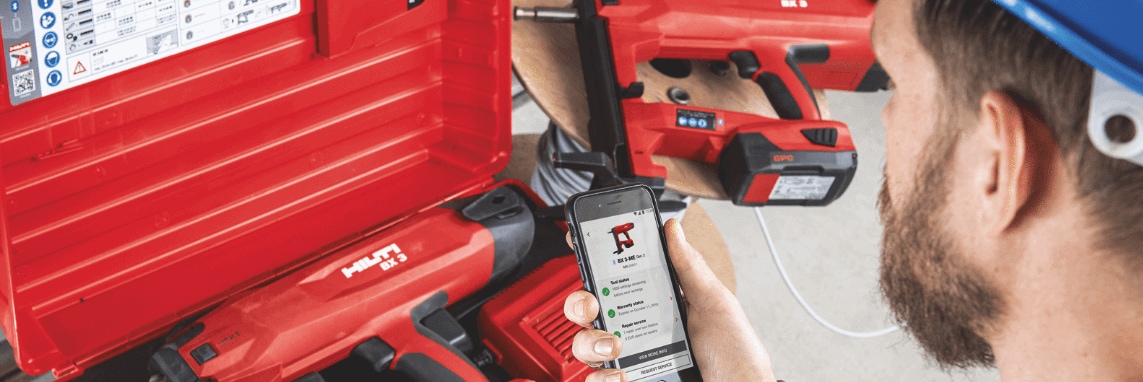- Accueil
- Solutions
- Inspiration
- Gestion des équipements
- Mes appareils Hilti
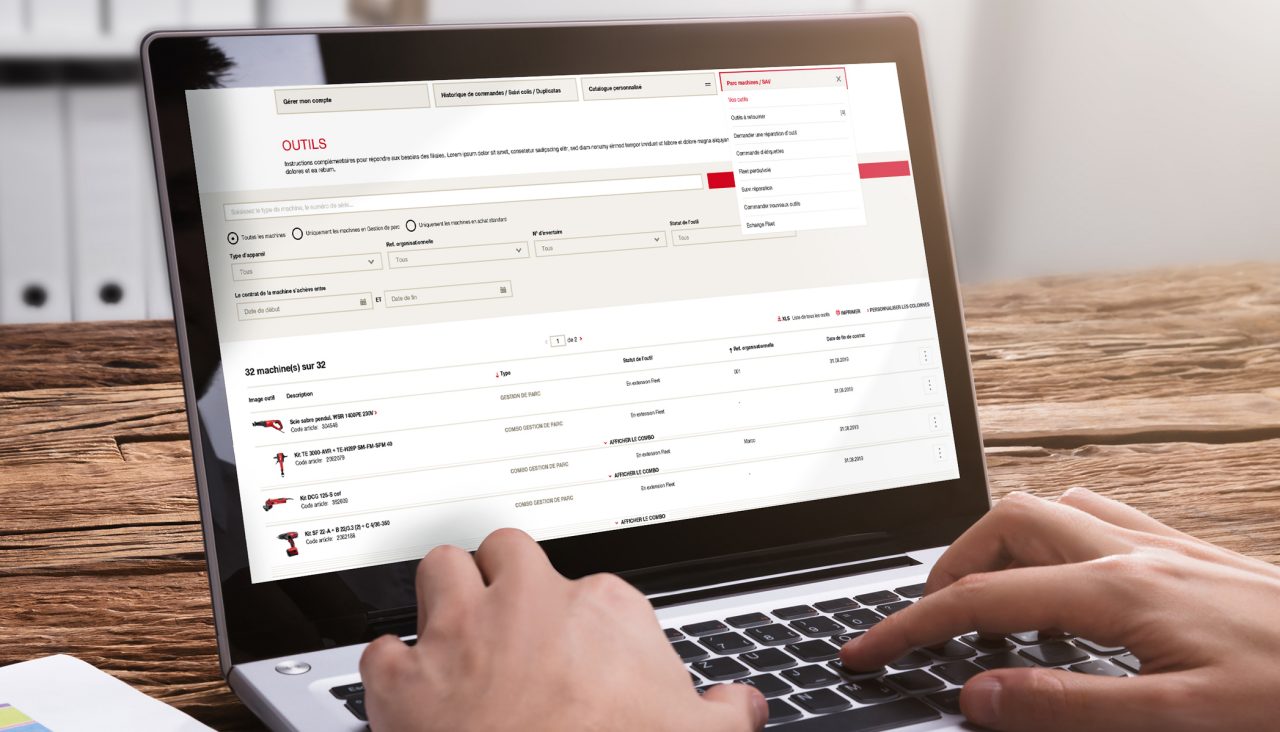
Demander une réparation en ligne?
Cela est rapide: vous pouvez solliciter des réparations et d'autres services directement depuis votr
✔️ Indépendance totale: les heures de bureau ne sont pas votre problème et vous avez accès à tous les services depuis tous les appareils numériques
✔️ Transparence optimale: vous disposez de toutes les informations sur l'état de vos appareils Hilti en un clin d'œil
✔️ Efficacité maximale: vous économisez un temps précieux en gérant vous-même vos appareils très confortablement et en quelques clics
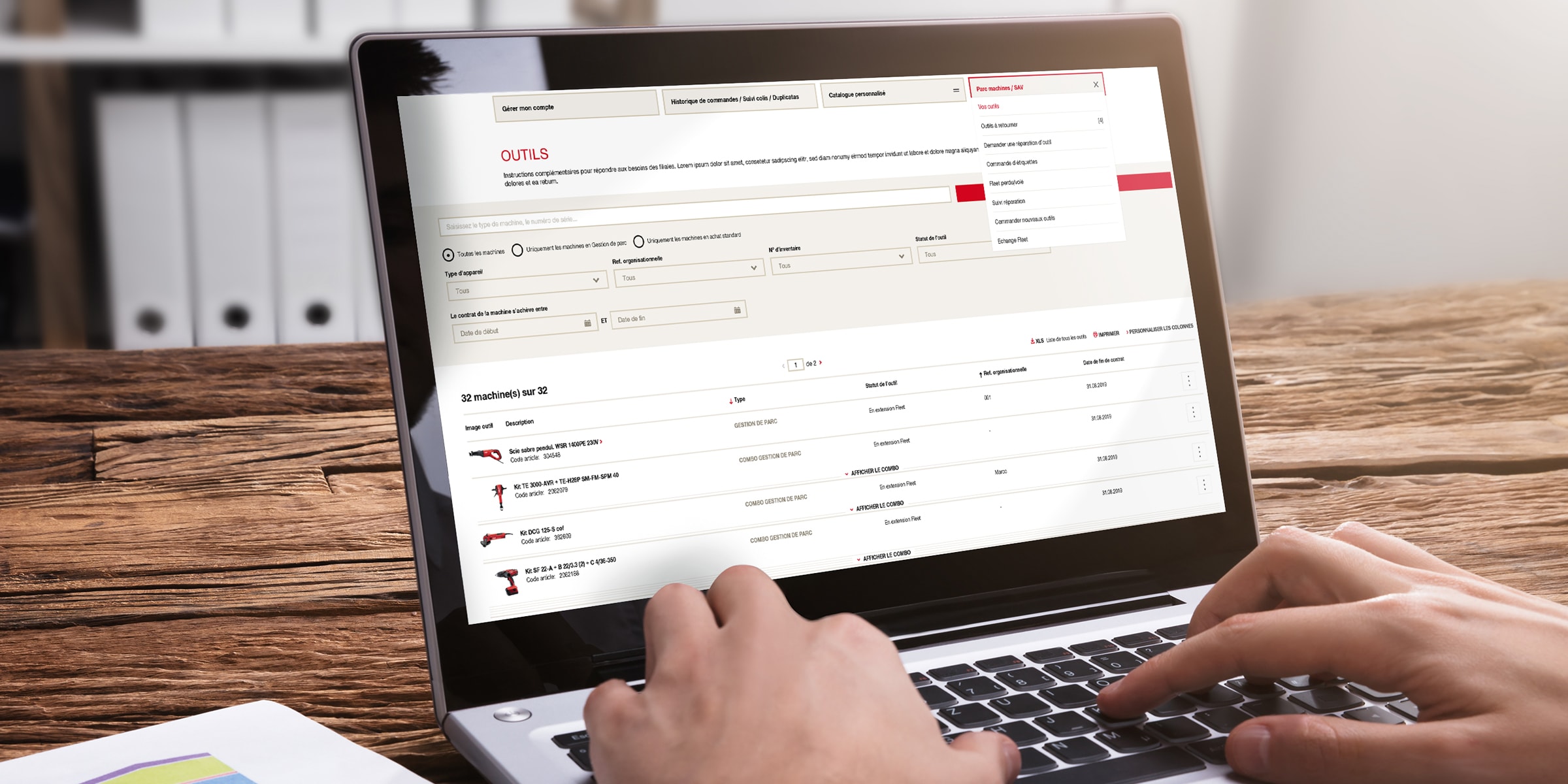
Services du compte client en ligne

Étiquettes d'appareils
Commandez de nouvelles étiquettes ou modifiez la désignation des étiquettes existantes.
En savoir plus
Modifier très simplement le centre de coûts
Gestion et affectation de vos centres de coûts.
En savoir plus-
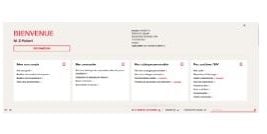
Mes appareils Hilti du compte client en ligne
Tous les services sont disponibles dans votre compte client en ligne à droite de l'option de menu «Gestion de vos appareils», par ex. «Vue d'ensemble des appareils».
Connexion et gestion de vos appareils Hilti
Vue d'ensemble des appareils dans le détail

Étape 1:
Sélectionnez la «Vue d'ensemble des appareils» dans votre compte client en ligne.
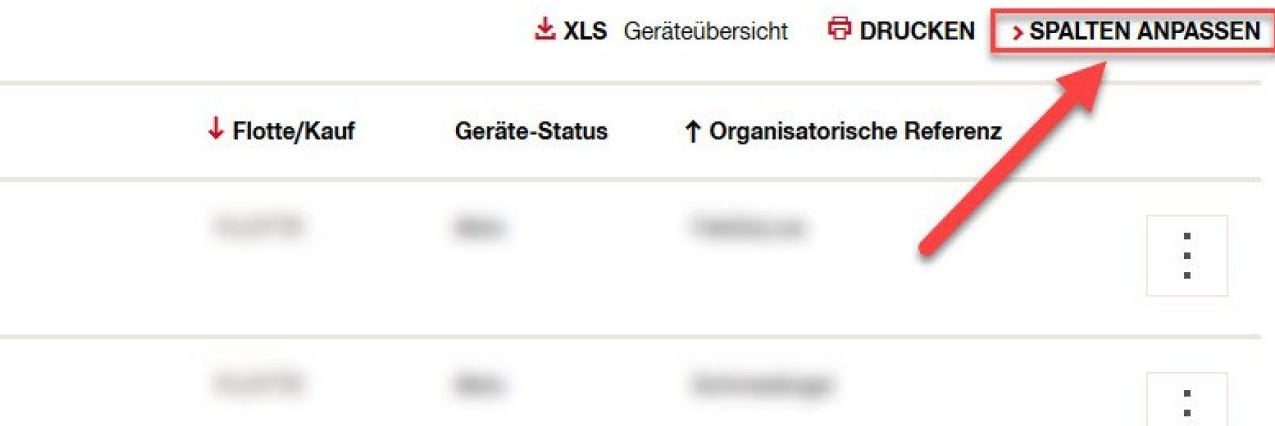
Étape 2:
Si vous ne parvenez pas à voir les informations souhaitées, cliquez en haut à droite dans le tableau sur «Adapter les colonnes».
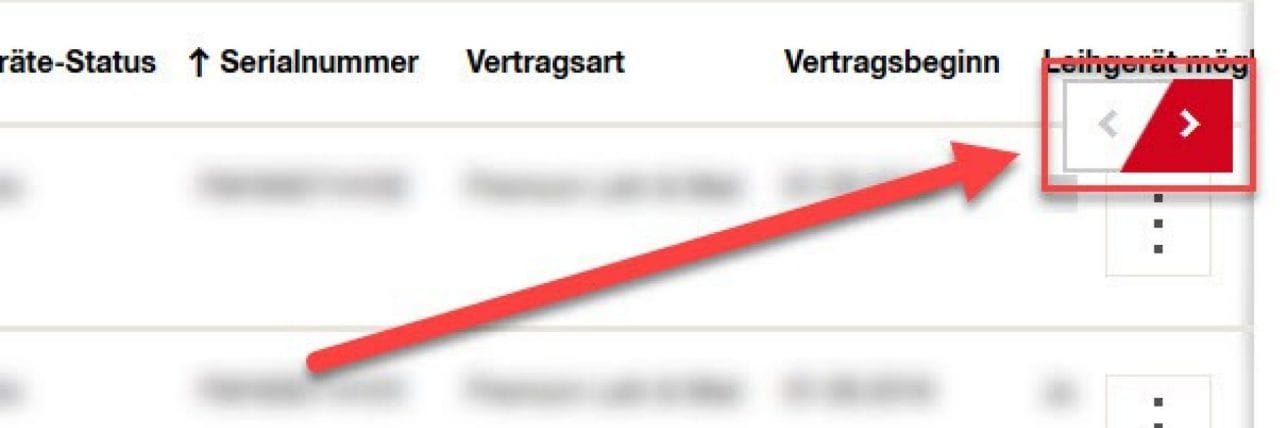
Étape 3:
Lorsque vous avez sélectionné un grand nombre de zones, il est possible que toutes les colonnes ne puissent pas s'afficher sur votre écran. Utilisez les flèches de l'angle supérieur droit pour la navigation.
Remplacement de flotte dans le détail
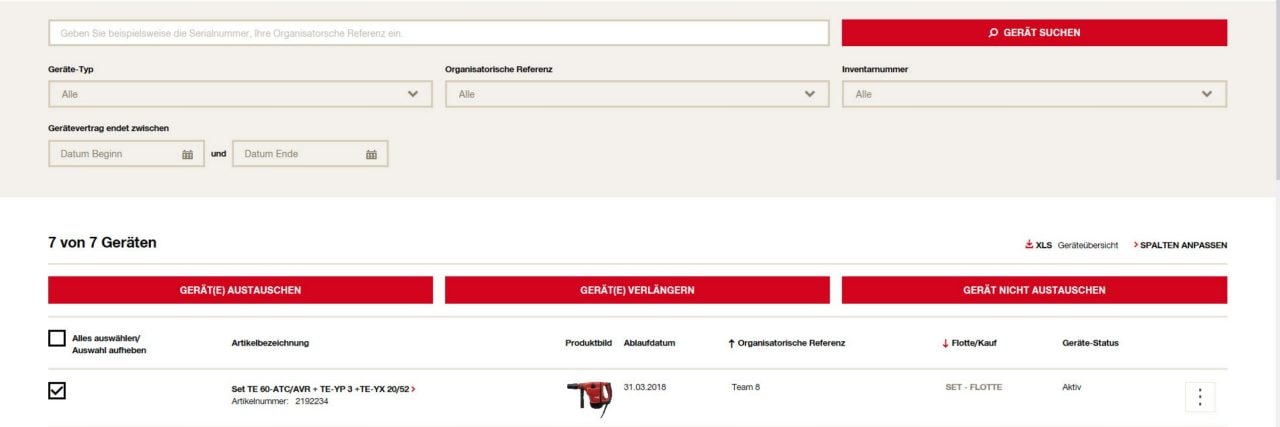
Étape 1:
Sélectionnez «Remplacement de flotte» dans votre compte client en ligne.
En cliquant, sélectionnez les différents appareils ou la totalité des appareils à échanger et effectuez une des trois actions mentionnées «Échanger un/des appareil(s)», «Prolonger un/des appareil(s)» ou «Ne pas remplacer le/les appareil(s)» en cliquant sur le bouton.
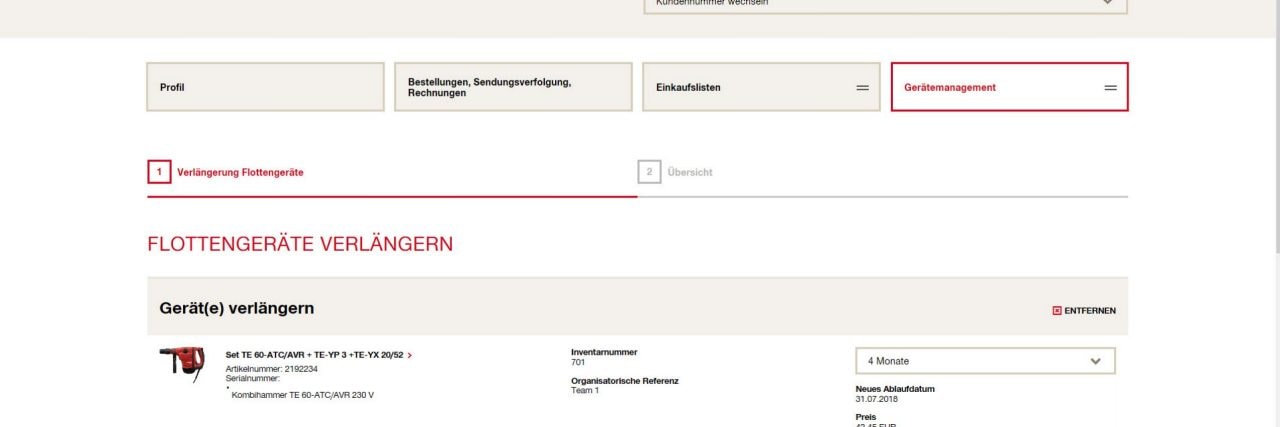
Étape 2:
Si vous utilisez encore l'appareil et souhaitez le restituer ultérieurement, sélectionnez l'option «Prolonger les appareils» via la sélection des appareils, puis sélectionnez la durée de prolongation.
Attention: en cas de réparation, l'«Utilisation spéciale» est terminée avant terme.
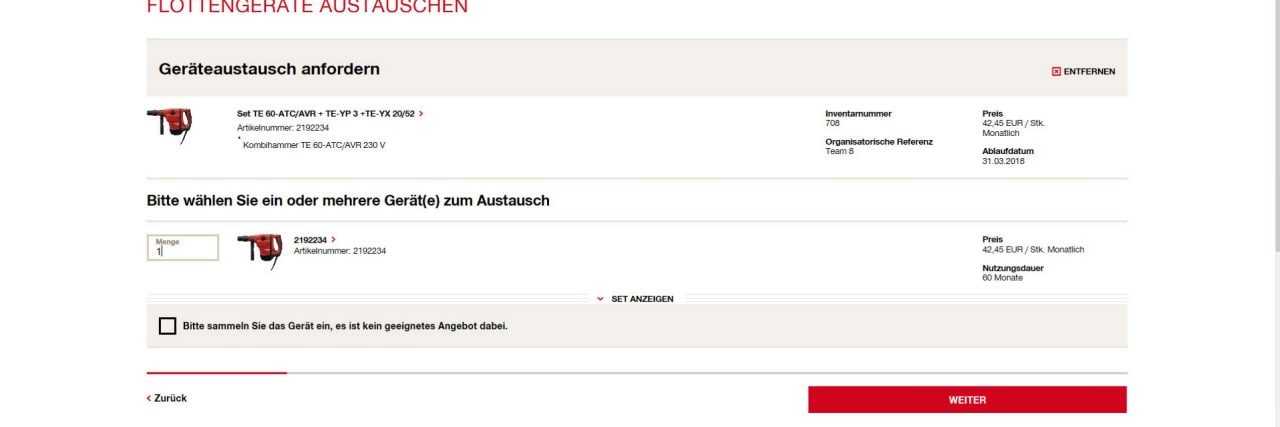
Étape 3:
En sélectionnant un appareil, l'option «Remplacer des appareils» vous amène à la nouvelle désignation des étiquettes et à la procédure de restitution de l'ancien appareil. Les différentes options vous présentent tous les champs de saisie disponibles tels que par ex. le destinataire de la facture, la référence de commande ainsi que des détails relatifs à la commande.
Le bouton «Ne pas échanger l'appareil» vous permet de faire reprendre vos appareils et de commander de nouveaux appareils via notre catalogue en ligne.
NOUVEAU : La location et le matériel de location en détail
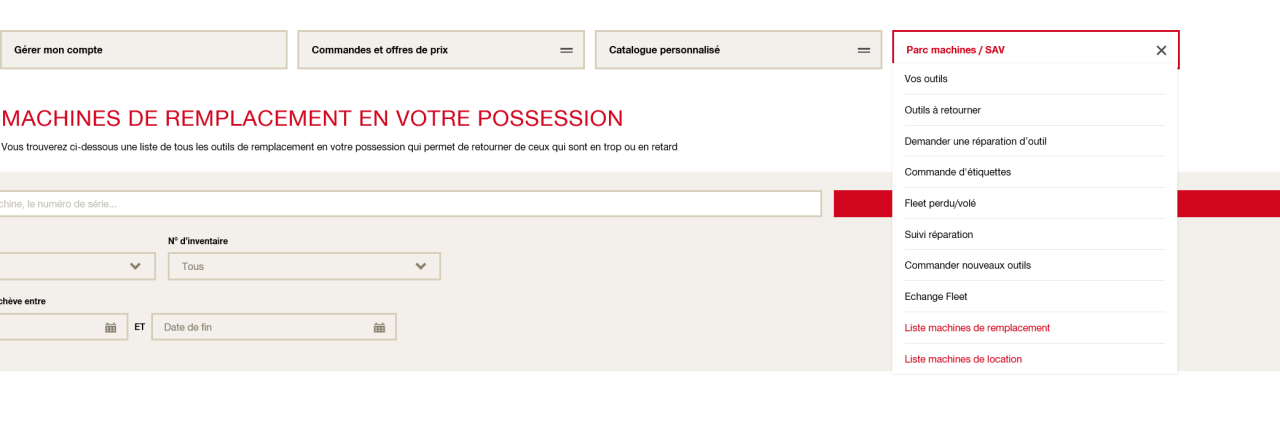
Étape 1:
Pour obtenir un aperçu de tous les équipements loués ou pour retourner un équipement via votre compte client en ligne Hilti, sélectionnez l'équipement loué dans votre compte client en ligne.
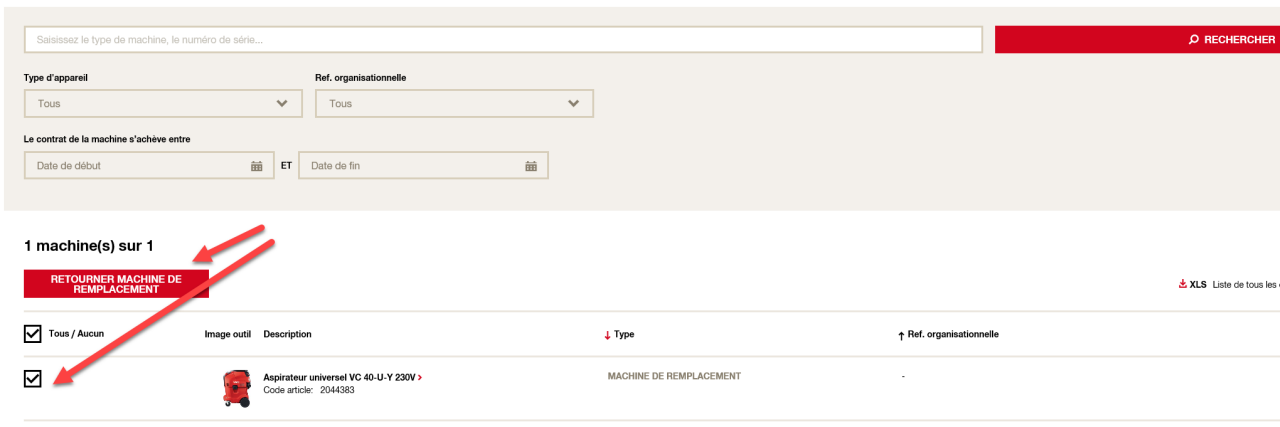
Étape 2:
Pour retourner un appareil, cliquez dans la case située devant l'appareil que vous souhaitez retourner pour le vérifier. Bien entendu, il est également possible de retourner plusieurs ou tous les appareils.
Cliquez sur le bouton rouge " Retour du matériel de location " ou " Retour du matériel de location " ou sur le lien prévu à cet effet sur la droite de la page.
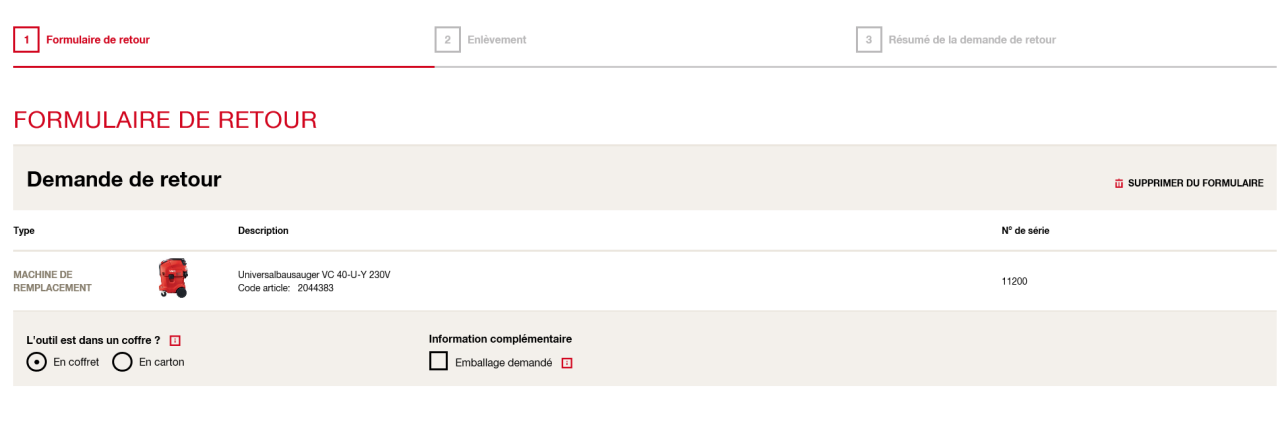
Étape 3:
Vous allez maintenant être guidé pas à pas à travers le processus de retour : Formulaire de retour, adresse de collecte et aperçu du retour des appareils.
Une fois que vous avez accepté les conditions générales de vente dans le dernier écran, vous pouvez envoyer la commande. Nous traiterons votre demande dans les plus brefs délais.
Étiquettes d'appareils dans le détail
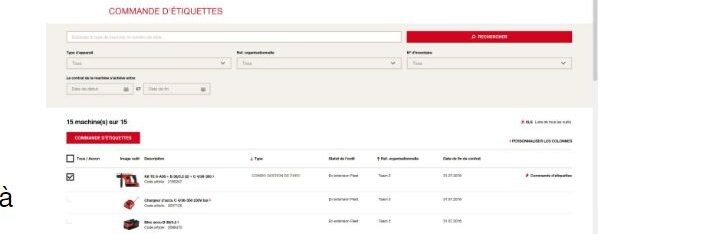
Étape 1:
Sélectionnez «Commander des étiquettes d'appareils» dans votre compte client en ligne.
Devant l'appareil souhaité, cliquez sur la case des étiquettes que vous souhaitez commander pour la sélectionner.
Cliquez sur le bouton rouge «Commander des étiquettes d'appareil» ou sur le lien prévu à cet effet dans la bordure latérale droite.
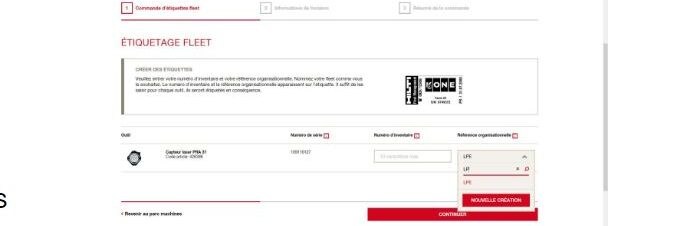
Étape 2:
Vous accédez à la vue d'ensemble «Commander des étiquettes d'appareil».
Vous pouvez indiquer ici le numéro d'inventaire et la référence organisationnelle. Il vous suffit de saisir les informations correspondantes pour chaque appareil. Ainsi, chaque appareil est étiqueté correctement. Vous pouvez également ajouter le logo déposé de votre société.
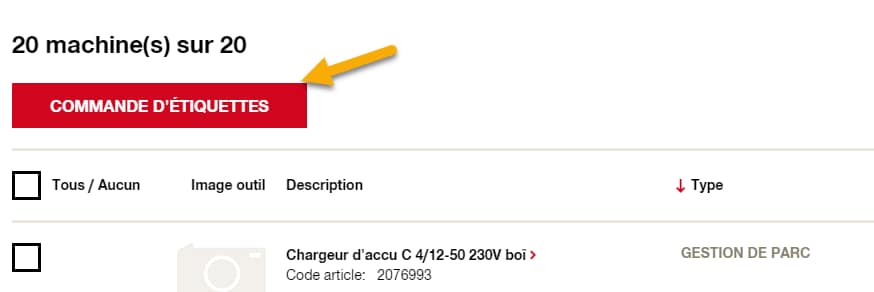
Étape 3:
Ajoutez vos informations de livraison: à la dernière étape, vous obtenez un aperçu de la commande. Après avoir accepté les Conditions générales, vous pouvez envoyer la commande. Nous traiterons votre demande aussi rapidement que possible.
Gestion des centres de coûts dans le détail
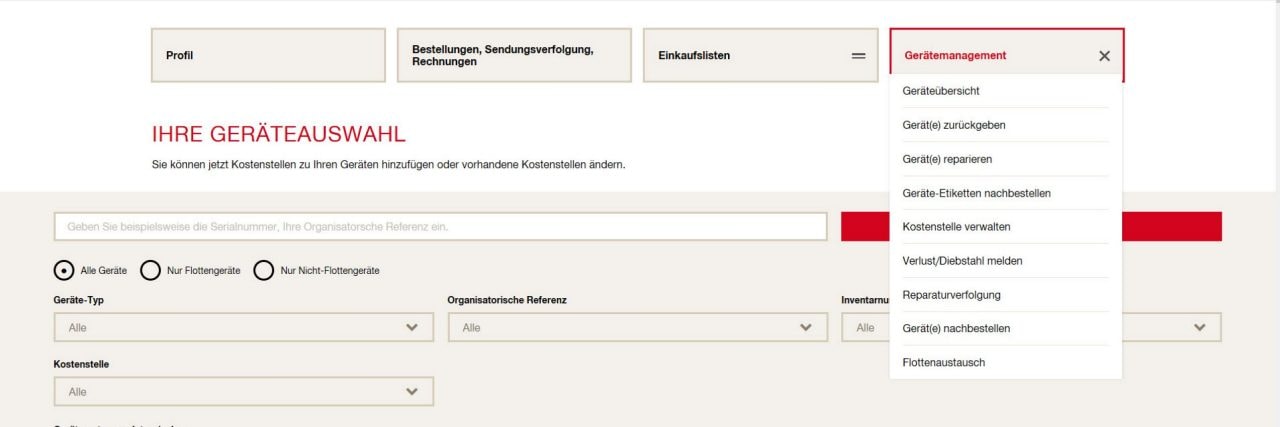
Étape 1:
Sélectionnez «Gérer les centres de coûts» dans votre compte client en ligne.
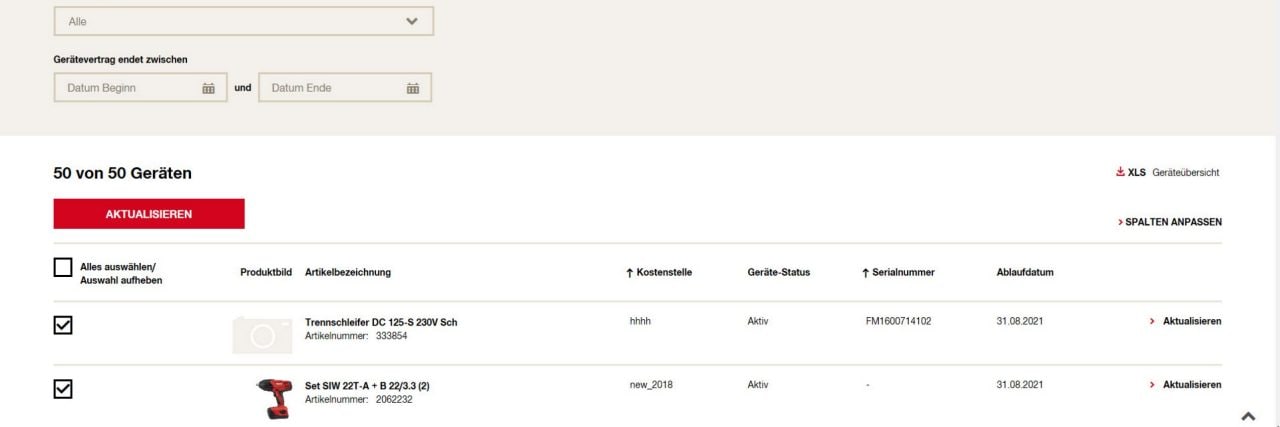
Étape 2:
Sélectionnez la vue d'ensemble de vos appareils.
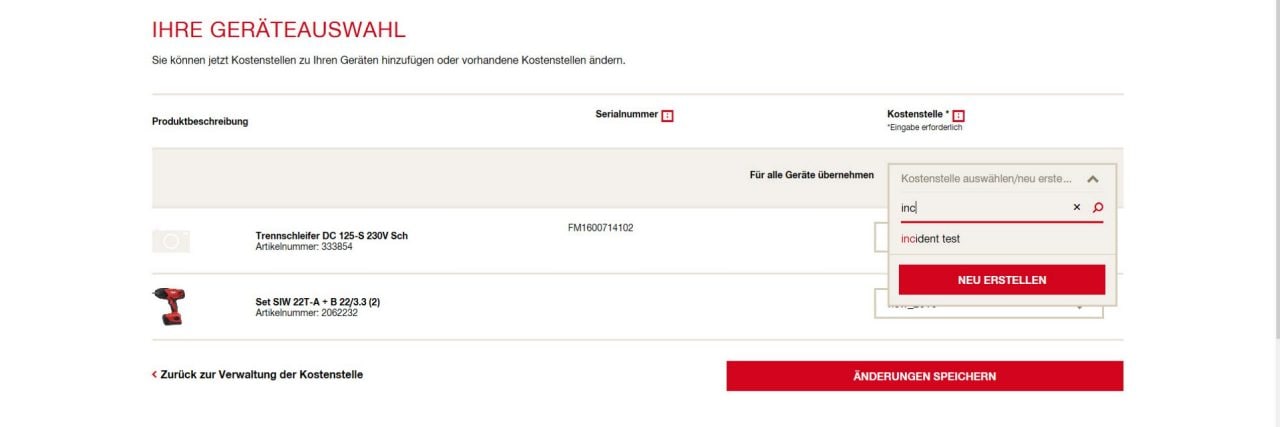
Étape 3:
Affectez l'appareil au centre de coûts correspondant. Vous pouvez sélectionner un centre de coûts existant dans le menu déroulant ou en ajouter un nouveau.
Réparation et appareils de remplacement dans le détail

Étape 1:
Cliquez sur votre nom et votre numéro de client dans la navigation.
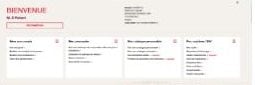
Étape 2:
Sélectionnez «Réparer des appareils» dans votre compte client en ligne.
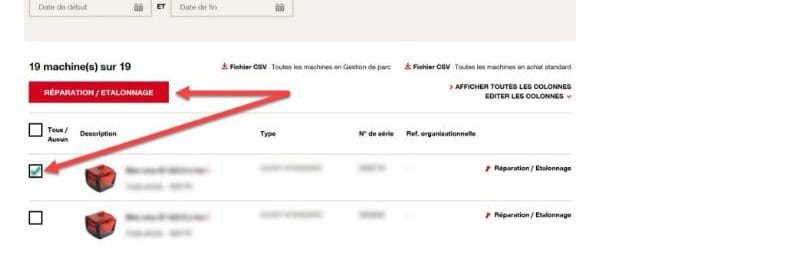
Étape 3:
Sélectionnez l'appareil concerné. Il est évidemment possible de sélectionner plusieurs appareils à la fois. Cliquez sur le bouton «Réparation» ou sur le lien prévu à cet effet dans la bordure latérale droite.
Perte/Vol dans le détail
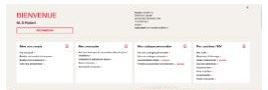
Étape 1:
Dans votre compte client, sélectionnez l'option «Signaler une perte ou un vol» dans l'option de menu «Gestion des appareils».
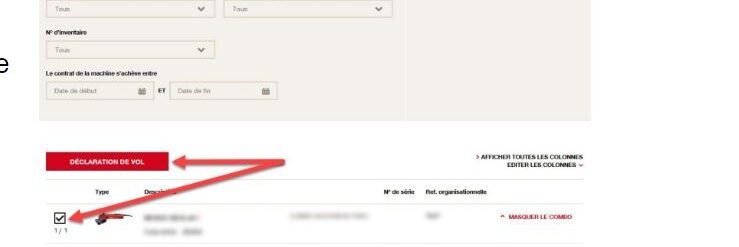
Étape 2:
Cliquez sur la case placée devant l'appareil souhaité afin de la sélectionner.
Cliquez sur le bouton rouge «Messages de perte ou de vol» ou cliquez sur le lien prévu à cet effet dans la bordure latérale droite.

Étape 3:
Veuillez indiquer si votre appareil a été volé ou perdu. Si vous souhaitez remplacer l'appareil, sélectionnez «Remplacer l'appareil».
Cliquez ensuite sur le bouton «Signaler une perte/un vol».
Nouveau : Bon de livraison et certificat de contrôle
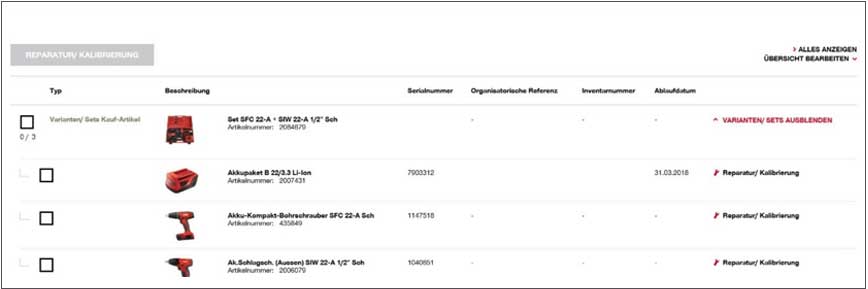
Étape 1:
Dans votre compte client en ligne, sélectionnez la rubrique "Vue d'ensemble des appareils".
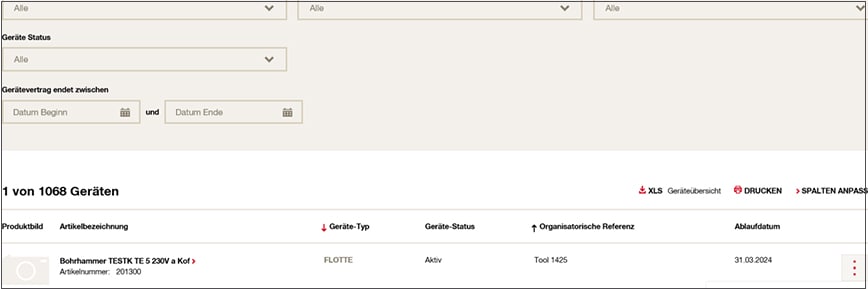
Étape 2:
Recherchez l'appareil de votre choix dans la vue d'ensemble des appareils, puis cliquez sur les trois points à côté de l'appareil.
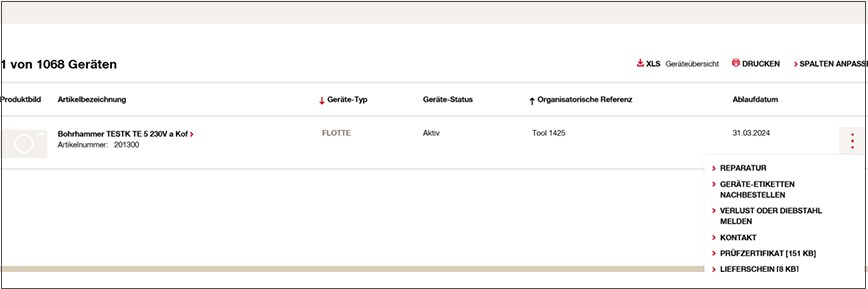
Étape 3:
Vous pouvez désormais ouvrir et enregistrer votre bon de livraison et/ou votre certificat de contrôle facilement, et ce en cliquant sur le document de votre choix.